Kako upravljati napravo Android s pomočjo računalnika (09.15.25)
Ste že kdaj pustili telefon doma, ko ste čakali na nujni klic ali e-pošto, zato ste si želeli, da bi obstajal način za oddaljen dostop do njega? Ali pa ste preveč zaposleni (ali leni), da bi telefon imeli v spalnici, medtem ko delate v domači pisarni? Na srečo obstaja več načinov za to. Če uporabljate Android, lahko do telefona dostopate, tudi če ni pri vas. Samo z nekaterimi aplikacijami lahko odgovorite na sporočila in e-pošto, pridobite zaznamke ali se prijavite v domače omrežje. Je svež in zelo priročen, še posebej v nujnih primerih.
Airdroid je priročna mobilna aplikacija, ki vam omogoča nadzor Androida iz računalnika. Vse, kar potrebujete, je spletni brskalnik, s katerim lahko počnete stvari, ki jih običajno počnete z napravo Android, in sicer na daljavo. Ni vam treba vstati in poskrbeti, da naprava odgovori na sporočilo ali poišče kabel USB za dostop do datotek, fotografij in videoposnetkov ali za prenos. Vse to lahko storite z Airdroidom. Android lahko iz računalnika upravljate na daljavo kadar koli in kjer koli. Iz katerega koli računalnika lahko pošiljate sporočila SMS, si ogledujete obvestila o aplikacijah, kopirate datoteke in v celoti nadzirate svoj telefon ali tablični računalnik Android.
Vaše funkcije AndroidPreden začnemo postopek, je tu nekaj osnovnih funkcij Airdroid, med drugim:
- Zrcalo za obvestila - Airdroid zrcali obvestila iz katere koli dovoljene aplikacije v vaš računalnik. Omogoča vam tudi odgovor na sporočila Facebook Messenger ali WhatsApp iz namizne aplikacije Airdroid.
- Varnostno kopiranje in sinhronizacija - Ta funkcija vam omogoča hitro varnostno kopiranje fotografij in videoposnetkov iz naprave v računalnik s pomočjo odložišča v skupni rabi.
- Upravljanje sporočil SMS in stikov - Poleg tega, da imate dostop do aplikacij za prenos sporočil, lahko tudi pošiljate in prejemate testna sporočila ter upravljate svoje stike z namizjem.
- Snemanje posnetka zaslona - Ni potrebe po root posnetek zaslona telefona v napravi.
- Povečanje hitrosti - Izboljšajte hitrost telefona s čiščenjem pomnilnika.
Obstajajo tudi funkcije Airdroid, ki so omejeni na namizno aplikacijo:
- Poišči telefon - Omogoča vam iskanje vaše naprave, če je napačna, pogrešana, izgubljena ali ukradena.
- < močan> Oddaljena kamera - s tem lahko vidite skozi sprednjo in zadnjo kamero.
- Aplikacija in predstavnost - omogočajo upravljanje fotografij, video posnetkov in celo melodij zvonjenja .
- Če želite uporabljati Airdroid, morata biti vaši napravi povezani prek istega omrežja Wi-Fi. Prenesete lahko namizno aplikacijo za osebni računalnik ali Mac ali pa v računalniku obiščete spletno stran web.airdroid.com in se prijavite v svoj račun AirDroid. Če želite namestiti namiznega odjemalca, pojdite na spletno mesto razvijalca in izberite različico za svoj računalnik. Namestitev je precej enostavna, slediti morate navodilom na zaslonu in že ste pripravljeni.
- Naslednji korak je prijava za račun Airdroid. To bo isti račun, ki ga boste uporabili za mobilno aplikacijo Airdroid, zato ne pozabite na svoje prijave. Ustvarite lahko račun in se prijavite z namizno aplikacijo ali spletno različico programa Airdroid.
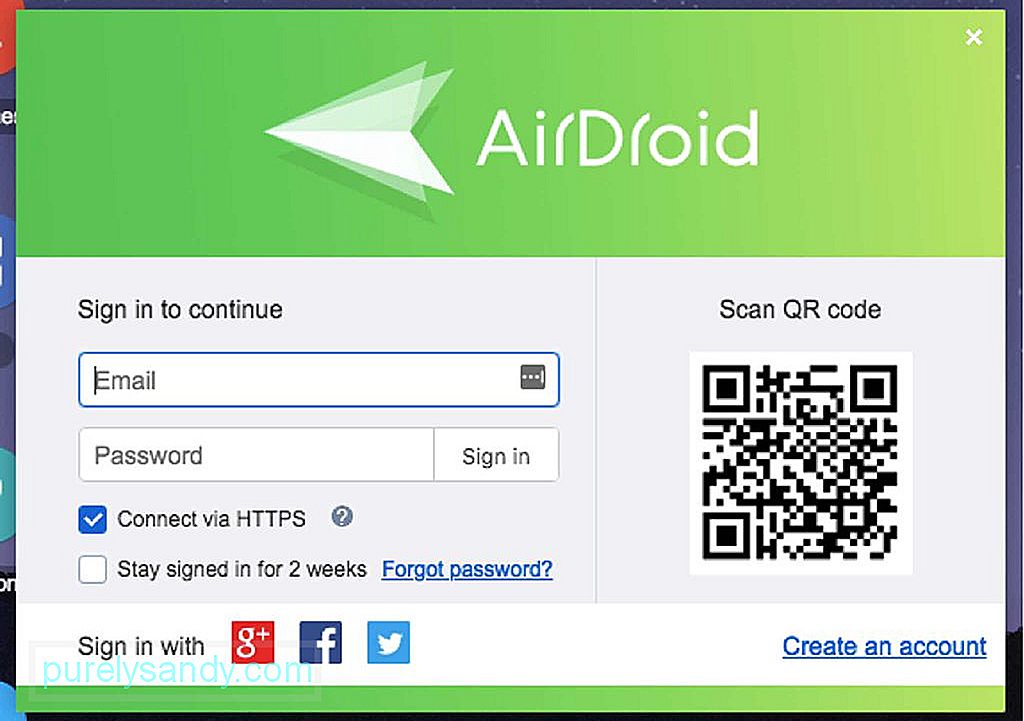
- Ko ustvarite račun, bo vas prosimo, da v svoj račun dodate mobilne naprave. Naslednji korak je torej nastavitev Airdroida na napravi Android. Lahko ga prenesete iz trgovine Google Play ali s spletnega mesta razvijalca.
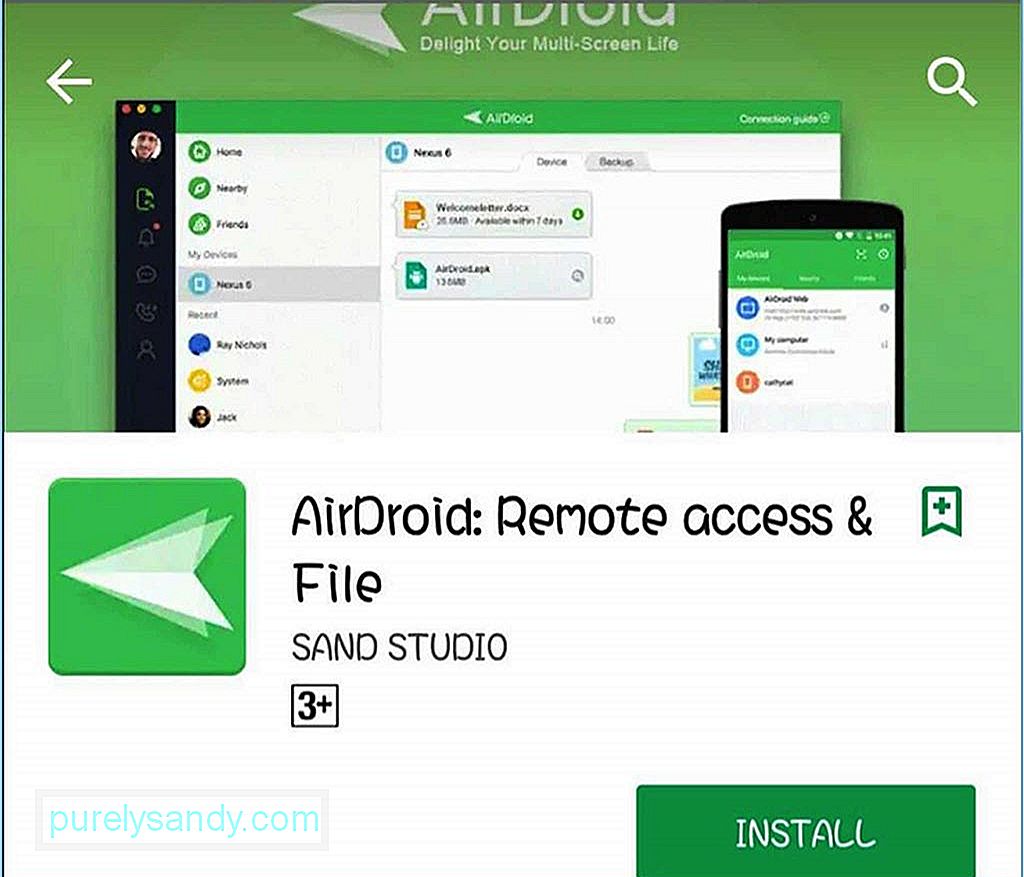
- Ko namestite aplikacijo, se prijavite z isto prijavo v Airdroid, ki ste jo ustvarili v namizni aplikaciji ali brskalniku. Vrnite se v namizno aplikacijo in videli boste novo napravo, ki ste jo dodali.
- Drug način za povezavo naprave je skeniranje kode QR v računalniku s kamero telefona. V napravi tapnite kodo QR, ki bo odprla kamero v telefonu. Ko je kamera aktivirana, jo usmerite v kodo QR na zaslonu računalnika, telefon pa jo bo samodejno prebral in povezal vašo napravo.
- Od tam lahko do naprave dostopate in jo upravljate z Namizna aplikacija ali spletni brskalnik Airdroid. Če sta računalnik in naprava Android povezana prek istega omrežja Wi-Fi, se bodo aplikacije Airdroid v vaših napravah povezale v načinu lokalne povezave. Če pa ste povezani v različnih sistemih, vendar sta oba povezana z internetom, se bodo aplikacije Airdroid povezale z načinom oddaljene povezave.
- V namizni aplikaciji ali spletnem brskalniku Airdroid si lahko ogledate vse podrobnosti o svoji napravi. Ogledate si lahko odstotek baterije, omrežno povezavo, signal nosilca in način povezave naprave (oddaljena ali lokalna).
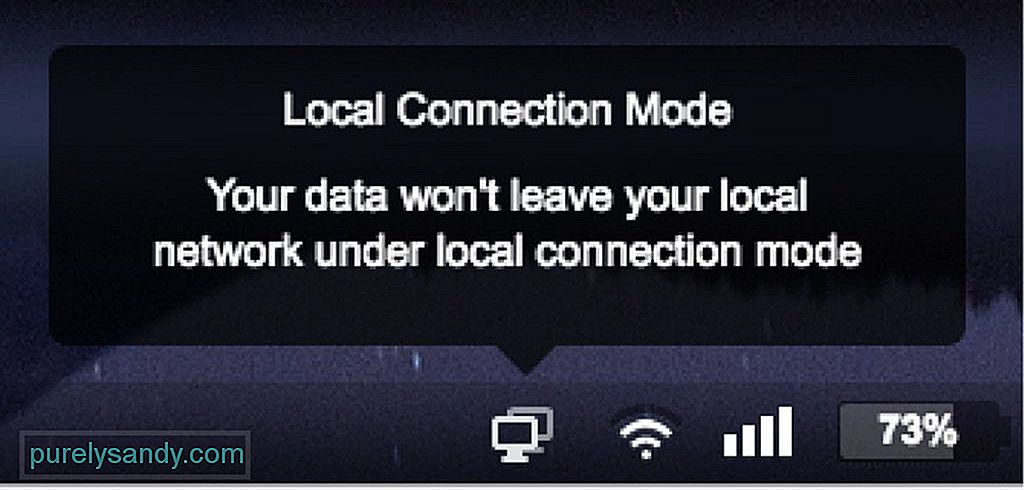
- Več podrobnosti o svoji napravi si lahko ogledate s klikom na gumb Podrobnosti pod imenom naprave. Ko kliknete ta gumb, boste videli informacije o pomnilniku naprave, datotekah, glasbi, fotografijah, stikih, sporočilih in aplikacijah. V aplikaciji lahko praktično vidite vse o svoji napravi.
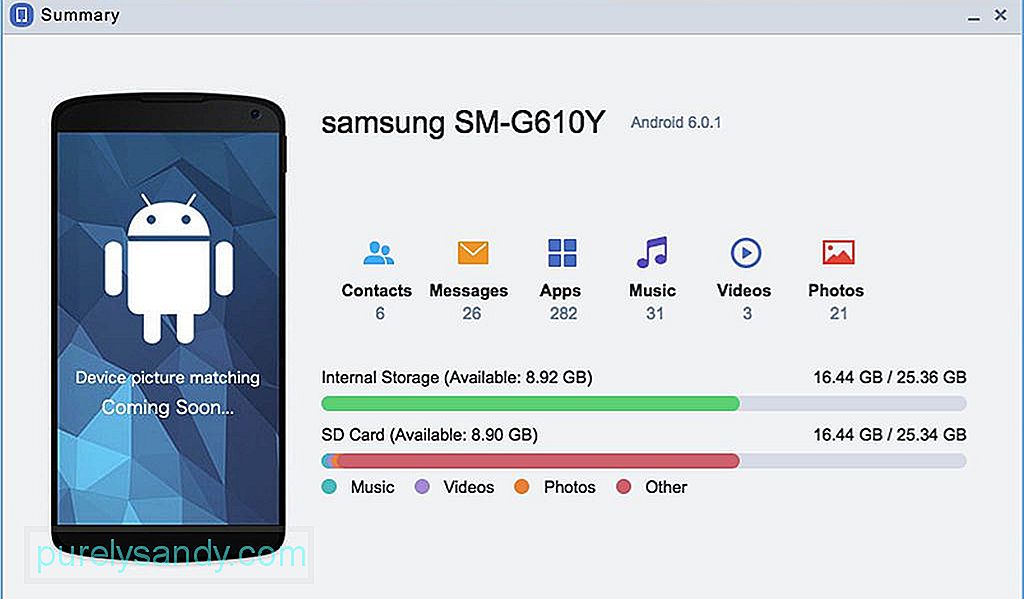
- Upoštevajte pa, da mora biti naprava Android odklenjena za povezavo z Bodi uspešna. Povezava bo prekinjena, ko bo zaklenjen začetni zaslon telefona.
Če si želite ogledati vsebino notranjega pomnilnika ali kartice microSD v napravi, kliknite ikono Datoteke na Airdroidu zaslon aplikacije.
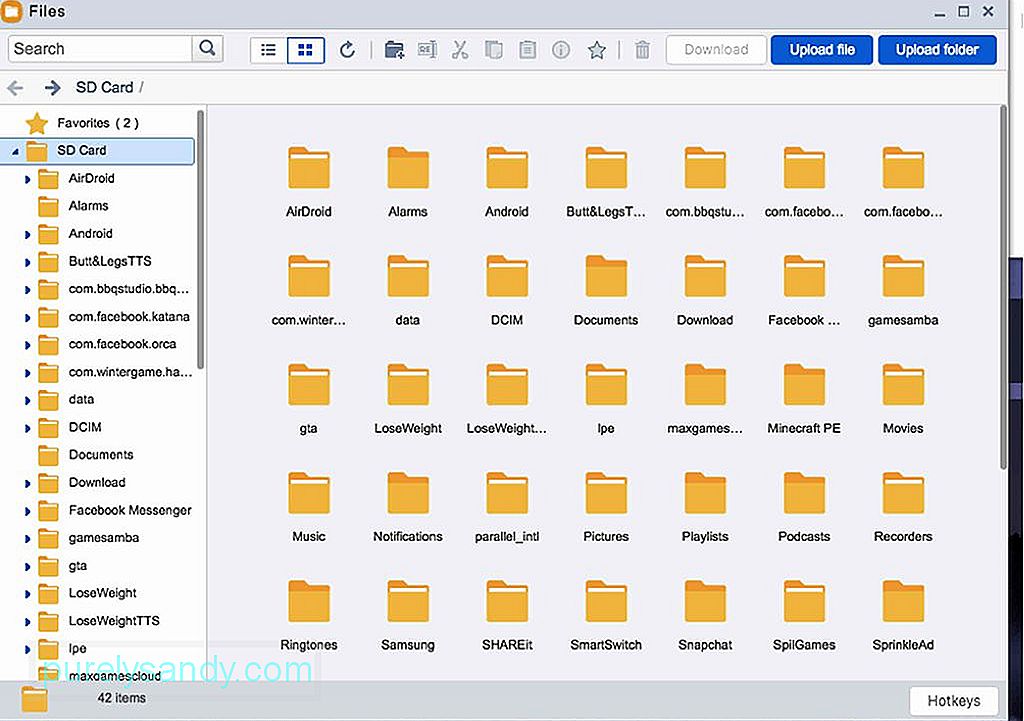
Z aplikacijo lahko hitro naložite ali prenesete datoteke in mape v svojo napravo. Prav tako bo lažje izbrisati datoteke od tu, namesto da bi jih odstranili z upraviteljem datotek v vašem Androidu. Preglejte mape in poiščite datoteke, ki jih želite izbrisati, z desno miškino tipko kliknite nanjo in kliknite Delete. Na voljo imate tudi možnost, da datoteko ali mapo prenesete kot datoteko ZIP, izrežete, kopirate, preimenujete ali ustvarite bližnjico na namizju. Vse spremembe, ki jih naredite v datoteki z namizjem Airdroid, bodo prevedene neposredno v napravo Android. Torej, če ste v namizni aplikaciji izbrisali nekatere datoteke, bi bile izbrisane tudi v vaši napravi.
Pošiljanje in prejemanje sporočilBesedilna sporočila lahko pošiljate in prejemate s pomočjo podokna za sporočila v aplikaciji. Ko delate na namizju, vam ni treba prijeti telefona za odgovor na sporočilo - to lahko storite tam.
Poleg sporočil lahko dostopate tudi do dnevnikov klicev in od tam ukrepate.
Upravljanje aplikacijČe si želite ogledati aplikacije, nameščene v vaši napravi, pojdite na ploščo z aplikacijami, kjer si lahko ogledate vse svoje aplikacije po ikoni ali seznamu. Datoteko .apk svojih aplikacij lahko namestite, odstranite in prenesete od tu.
Lahko tudi namestite datoteko APK, ki ste jo prenesli v računalnik. Preprosto kliknite gumb Namesti aplikacijo v zgornjem desnem kotu zaslona in izberite datoteko APK, ki jo želite namestiti. Vendar boste morali potrditi vsako namestitev in odstranitev aplikacij v napravi Android.
Če želite prekiniti povezavo z aplikacijo, z desno miškino tipko kliknite namizno aplikacijo in v meniju izberite Odjava. Ali tapnite zavihek Jaz v mobilni aplikaciji Airdroid, se pomaknite navzdol do dna in tapnite Odjava. S to aplikacijo lahko zdaj zamenjate kabel USB za nadzor Androida iz računalnika.
Tukaj je bonus namig: da se izognete zaostankom in zamrznitvi, izboljšajte delovanje naprave Android z aplikacijo, kot je orodje za čiščenje Android. Medtem ko povečuje vaš RAM, z njega izbriše neželeno vsebino iz telefona, kar zagotavlja največjo zmogljivost ves čas.
YouTube Video.: Kako upravljati napravo Android s pomočjo računalnika
09, 2025

